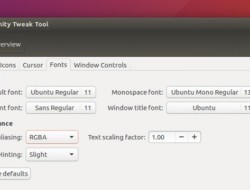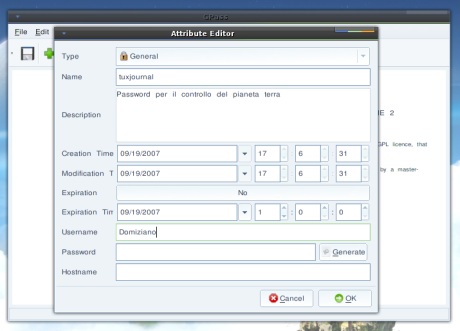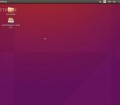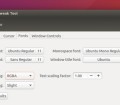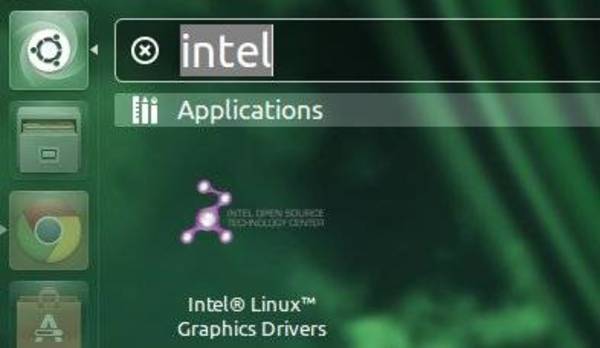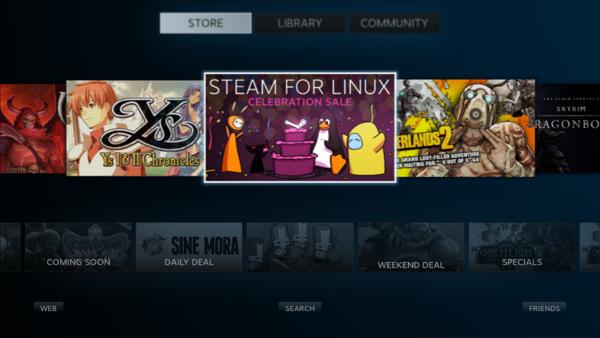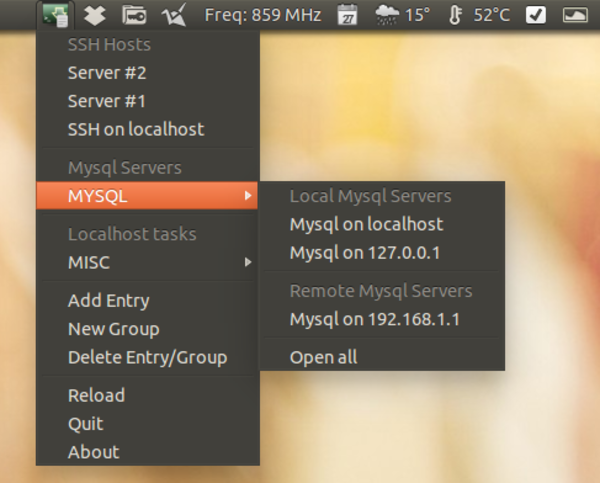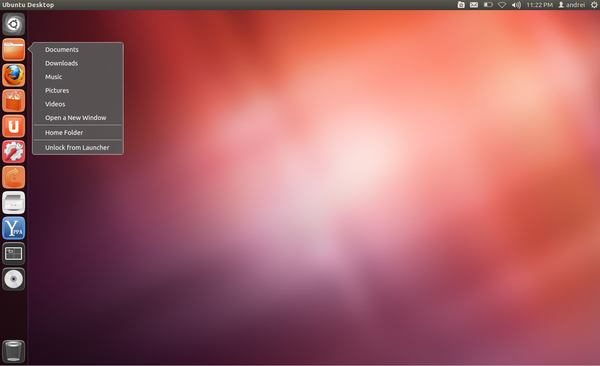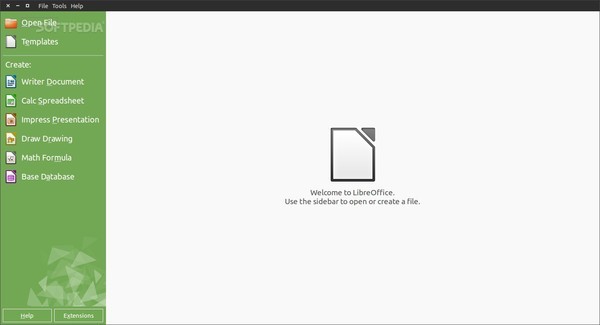Continuiamo il viaggio nei comandi più conosciuti ed usati tramite terminale per la gestione di file e cartelle. Quest’oggi tratteremo i comandi cp, mv, rm, ed ln.

- Comandi “cp”, “mv”, “rm”
- Il comando cp (copia) usa almeno due parametri: un file/cartella sorgente e una posizione cui lo stesso sarà copiato.
- Il comando mv (sposta) cambia la posizione delle cartelle e dei file, consentendo anche di rinominarli.
- Il comando rm (rimuovi) rimuove i file o le cartelle.
I tre comandi hanno i seguenti parametri comuni:
- -f (forza) - forza la rimozione del file anche se l’utente non ha autorizzazione di scrittura.
- -i (interattiva) - verrà chiesta conferma all’utente prima dell’esecuzione dell’operazione.
- -b (backup) - crea una copia di backup del file da sovrascrivere (per cp e mv).
I comandi rm e cp possono funzionare in maniera ricorsiva, con il parametro -R:
utente@utente:~/home/nome_utente/esempio$ ls
directory1 directory2 directory3 esempio
utente@utente:~/home/nome_utente/esempio$ cp - R directory2/directory3/
utente@utente:~/home/nome_utente/esempio$ ls directory3/
directory2
utente@utente:~/home/nome_utente/esempio$ rm -r directory3/
utente@utente:~/home/nome_utente/esempio$ ls
directory1 directory2 esempio
IMPORTANTE: Bisogna fare attenzione nell’utilizzare il comando rm col parametro -r. Questa operazione rimuoverà tutte le cartelle, non solo quelle vuote, come mostrato nel precedente esempio.
- Comando “ln”
Il comando “ln” genera una nuova voce di collegamento, ad una cartella o ad un file, che ha le stesse proprietà dell’originale. Symlink difatti è molto simile al concetto dei “collegamenti” presenti nei sistemi Windows.
Esistono due tipologie di questi collegamenti nei sistemi Unix e GNU/Linux:
- Link simbolici, con riferimento ad un file, possono essere considerati come le scorciatoie di Windows.
- Link statici, si riferiscono ad una zona del disco, in altre parole alla sezione fisica del disco dove il file è memorizzato.
Se un file a cui un link simbolico corrisponde è rimosso, Symlink lo elencherà marcandolo con caratteri di colore rosso, sempre che la Shell permetta l’utilizzo dei colori, mentre se cancelliamo un file corrispondente ad un link statico non succederà niente.
Tutti i Symlinks sono generati dal comando ln inserito con il parametro -s.
Primo esempio di Symlink:
utente@utente:~/home/nome_utente/esempio$ ln -s esempio
symlink_file
utente@utente:~/home/nome_utente/esempio$ ls -l
lrwxrwxrwx 1 utente utente 4 2007-06-01 19:11 symlink_esempio -> esempio
-rw-r-r- 1 utente utente 22 2007-06-01 19:10 esempio
utente@utente:~/home/nome_utente/esempio$rm file
utente@utente:~/home/nome_utente/esempio$ls
symlink_esempio
Il precedente esempio mostra il link simbolico in ‘azione. Il comando ls (con il parametro -l) ci dice che il numero di link statici per il file “esempio” è rimasto lo stesso. Al contrario nel secondo esempio, il numero dei link statici è cambiato da 2 ad 1, dopo la cancellazione del file “esempio”.
Secondo esempio di Symlink:
utente@utente:~/home/nome_utente/esempio$ ln esempio hardlink_esempio
utente@utente:~/home/nome_utente/esempio$ ls -l
-rw-r-r- 2 utente utente 22 2007-06-01 19:11 hardlink_esempio
-rw-r-r- 2 utente utente 22 2007-06-01 19:11 esempio
utente@utente:~/home/nome_utente/esempio$ rm esempio
utente@utente:~/home/nome_utente/esempio$ ls -l
-rw-r-r- 1 utente utente 22 2007-06-01 19:11 hardlink_esempio
PUNTATE PRECEDENTI:
17 Settembre: Gestione dei file da terminale (1/6)
18 Settembre: Gestione dei file da terminale (2/6)
20 Settembre: Gestione dei file da terminale (3/6)
di Mario Perri - TuxJournal.net